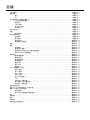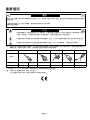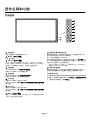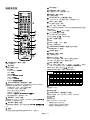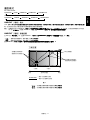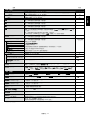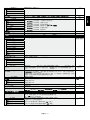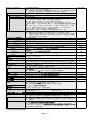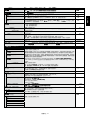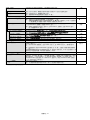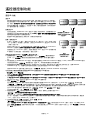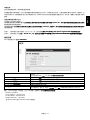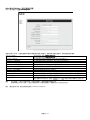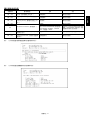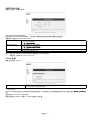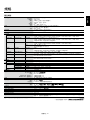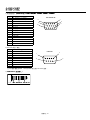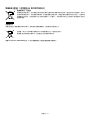彩色顯示器
用戶手冊
MultiSync V323-2
請在顯示器背面的標籤上找到顯示器的型號名稱。

目錄
一致性聲明 ...................................................................................................................................................繁體中文 -1
重要資訊 .......................................................................................................................................................繁體中文 -2
警告 .................................................................................................................................................繁體中文 -2
小心 .................................................................................................................................................繁體中文 -2
安全預防措施、維護和推薦用法 ...................................................................................................................繁體中文 -3
安全預防措施和維護........................................................................................................................繁體中文 -3
推薦用法 .........................................................................................................................................繁體中文 -3
人機工程學 ......................................................................................................................................繁體中文 -3
清潔 LCD 面板 ................................................................................................................................繁體中文 -3
清潔機殼 .........................................................................................................................................繁體中文 -3
產品包裝內容 ................................................................................................................................................繁體中文 -4
安裝 ..............................................................................................................................................................繁體中文 -5
連接安裝件 ......................................................................................................................................繁體中文 -5
部件名稱和功能 ............................................................................................................................................繁體中文 -8
控制面板 .........................................................................................................................................繁體中文 -8
端子面板 .........................................................................................................................................繁體中文 -9
無線遙控器 ....................................................................................................................................繁體中文 -10
遙控器的工作範圍 .........................................................................................................................繁體中文 -11
設置 ............................................................................................................................................................繁體中文 -12
連接 ............................................................................................................................................................繁體中文 -13
路線圖解 .......................................................................................................................................繁體中文 -13
連接至個人電腦 .............................................................................................................................繁體中文 -14
連接帶 HDMI 輸出的 DVD 播放機或電腦 ......................................................................................繁體中文 -14
使用 DisplayPort 連接電腦 ............................................................................................................繁體中文 -14
基本操作 .....................................................................................................................................................繁體中文 -15
開機和關機模式 .............................................................................................................................繁體中文 -15
電源指示燈 ....................................................................................................................................繁體中文 -16
使用電源管理 ................................................................................................................................繁體中文 -16
選擇視頻源 ....................................................................................................................................繁體中文 -16
畫面比例 .......................................................................................................................................繁體中文 -16
資訊 OSD ......................................................................................................................................繁體中文 -16
畫面模式 .......................................................................................................................................繁體中文 -17
OSD(螢幕顯示)控制 ...............................................................................................................................繁體中文 -18
画面
(畫面) ..................................................................................................................................繁體中文 -19
调节
(調節) ..................................................................................................................................繁體中文 -19
音频
(音頻) ..................................................................................................................................繁體中文 -20
定时
(定時) ..................................................................................................................................繁體中文 -20
画中画
(畫中畫) ...........................................................................................................................繁體中文 -20
OSD ..............................................................................................................................................繁體中文 -21
多显示器
(多顯示器) ....................................................................................................................繁體中文 -21
显示器保护
(顯示器保護).............................................................................................................繁體中文 -22
高级选项
(高級選項) ....................................................................................................................繁體中文 -23
遙控器控制功能 ..........................................................................................................................................繁體中文 -26
通過 RS-232C 遙控器控制 LCD 顯示器 ......................................................................................................繁體中文 -27
通過 LAN 控制 LCD 顯示器 ........................................................................................................................繁體中文 -28
連接到網路 ....................................................................................................................................繁體中文 -28
使用 HTTP 瀏覽器指定網路設置 ...................................................................................................繁體中文 -28
特性 ............................................................................................................................................................繁體中文 -33
故障排除 .....................................................................................................................................................繁體中文 -34
規格 ...........................................................................................................................................................繁體中文 -35
針腳分配 .....................................................................................................................................................繁體中文 -36
製造商回收和節能資訊................................................................................................................................繁體中文 -37

繁體中文 -1
繁體中文
一致性聲明
一致性聲明
此設備符合 FCC 規則第 15 部分的規定。操作時必須符合以下兩個條件:(1) 此設備不會產生有害干擾;(2) 此設備必須承受任何接收
到的干擾,包括可能導致異常操作的干擾。
美國責任方: NEC Display Solutions of America, Inc.
位址: 500 Park Boulevard, Suite 1100
Itasca, Illinois 60143
電話號碼: (630) 467-3000
產品類型: 顯示器
設備類別: B 類外設
型號: MultiSync V323-2(V323-2)
我們在此聲明上面指定的設備符合 FCC 規則指定的技術標準。
FCC 資訊
1. 為避免干擾無線電和電視接收,本彩色顯示器應使用指定的連接線。
(1) 請使用隨機提供的或同等的電源線以確保符合 FCC 要求。
(2) 請使用隨機提供的遮罩型視頻訊號線。
2. 此設備經檢測,符合 FCC 規則第 15 部分中關於 B 類數位設備的限制規定。這些限制規定旨在為居民區的安裝提供合理的保護,以,以以
避免有害的干擾。此設備會產生、使用和輻射射頻能量 , 如果不按照說明進行安裝和使用,可能會對無線電通訊產生有害干擾。但產生有害干擾。但生有害干擾。但
是,不能保證在特定安裝條件下不會產生干擾。如果本設備確實對無線電或電視接收造成有害干擾(可通過打開和關閉本設備電源,不能保證在特定安裝條件下不會產生干擾。如果本設備確實對無線電或電視接收造成有害干擾(可通過打開和關閉本設備電源不能保證在特定安裝條件下不會產生干擾。如果本設備確實對無線電或電視接收造成有害干擾(可通過打開和關閉本設備電源
來確定是否存在干擾),我們希望用戶採取下面一項或多項措施來消除干擾。
調整接收天線的方向或位置。
增大設備和接收器之間的距離。
將設備與接收器連接到不同的電路插座上。
諮詢經銷商或專業的無線電 / 電視技術人員以尋求幫助。
必要時 , 用戶應諮詢經銷商或專業無線電 / 電視技術人員以進一步聽取他們的建議。
美國聯邦通信委員會準備的下面的小冊子可能會對用戶有所幫助:「How to Identify and Resolve Radio-TV Interference Problems.」
(如何判斷和解決無線電電視干擾問題)。這本小冊子可從美國 Government Printing Office 獲得,位址是:Washington, D.C., 20402,
Stock No. 004-000-00345-4。
Windows 是 Microsoft Corporation 的註冊商標。註冊商標。商標。
NEC 是 NEC Corporation 的註冊商標。註冊商標。商標。
OmniColor 是 NEC Display Solutions Europe GmbH 在歐盟國家和瑞士的註冊商標。註冊商標。商標。
其他所有品牌名稱和產品名稱分別是其各自所有者的商標或註冊商標。註冊商標。商標。
術語 HDMI 和 HDMI High-Definition Multimedia Interface(高清多媒體接口)及 HDMI 徽標是 HDMI Licensing LLC 在美國和其他國家
的商標或注冊商標。
DisplayPort 和 DisplayPort Compliance 徽標為視頻電子標準協會在美國和其他國家所擁有的商標。
PJLink 商標是在日本、美國和其他國家和地區申請了商標權的商標。
CRESTRON 和 ROOMVIEW 是 Crestron Electronics, Inc. 在美國及其他國家的注冊商標。
商品名稱 : 液晶顯示器、生產國別 : 中國
製造年份 : 參考條碼標籤 製造號碼 : 參考條碼標籤
進口商 / 委製
厰
: 台灣恩益禧股份有限公司
進口商地址 : 台北市南京東路二段 167 號 7 樓
進口商電話 :02-8500-1734 ( 代表號 )
•
•
•
•

繁體中文 -2
重要資訊
警告
為防止火災或電擊,請勿使本設備遭受雨淋或受潮。此外,除非插片能夠完全插入插座,否則請勿將本設備的極性插頭插入接線板
或其他插座。
本設備內部有高壓元件,請勿打開機殼。應請有資質的維修人員進行維修。
使用過度恐傷害視力。
小心
小心::
為降低觸電風險,務請從牆壁插座上拔掉電源線。為徹底斷開本設備電源,請從交流電插座上拔掉電源線。請勿卸
下機蓋(或後蓋)。本設備內部沒有用戶可維修的部件。應請有資質的維修人員進行維修。
此符號警告用戶本設備內的非絕緣電壓可能導致觸電。因此,以任何方式接觸本設備內部的任何部件時存在危險。
此符號提示用戶留意關於本設備使用和維護的重要文字說明。因此,應仔細閱讀,以避免發生任何問題。
小心: 請根據下表使用隨顯示器提供的電源線。若此設備未隨機提供電源線,請與銷售商聯繫。對於所有其他情況,請使用與電源插座的 AC
電壓相匹配、經過您所在國家(地區)主管機構認可並符合相關安全標準的電源線。
插頭類型 北 美 歐洲大陸 英 國 中 國 日 本
插頭形狀
區域 美國 / 加拿大 台灣 歐盟(英國除外) 英 國 中 國 日 本
電壓 120* 110* 230 230 220 100
* 本顯示器由其 AC 125-240V 電源供電時,請使用與所用交流電源插座的電壓匹配的電源線。
注意: 本產品只能在購買所在國家(地區)進行維修。
在台灣地區使用本顯示器時,請使用兩端帶 BSMI 標記的電源線。

繁體中文 -3
繁體中文
安全預防措施、維護和推薦用法
為取得最佳性能,請在設置和使用此多功能顯示器時
注意下列事項:
不要打開顯示器。設備內部沒有用戶可維修的部件,打開或卸
下機蓋可能導致觸電危險或其他風險。應請有資質的維修人員
承擔所有的維修工作。
請勿將任何液體噴濺到機殼上,或在靠近水的地方使用顯示
器。
請勿將任何異物塞入機殼開槽,否則它們可能接觸到危險電壓
點,導致危險或嚴重損害或者導致電擊、火災或設備故障。
請勿將任何重物壓在電源線上。否則可能會損壞電源線,導致
電擊或火災。
請勿將本產品放置在傾斜或不穩的推車、檯架或桌子上,否則
顯示器可能掉落,導致顯示器嚴重損壞。
不要將本產品長時間顛倒過來安裝,因為這可能導致螢幕永久
性損壞。
使用的電源線必須經過您所在國家(地區)主管機構的認可並
符合相關安全標準。(在歐洲應使用H05 VV-F 3G 1mm
2
型)
在英國,此顯示器應使用經過 BS 認可、模塑插頭中裝有黑色
(13A)保險絲的電源線。13A)保險絲的電源線。)保險絲的電源線。保險絲的電源線。
請勿將任何物品放在顯示器上,請勿在戶外使用此顯示器。
請勿彎折、捲曲電源線,否則可能會損壞電源線。
如果玻璃破碎,請小心處理。
請勿蓋住顯示器上的通風口。
請勿在高溫、潮濕、多塵或多油煙環境中使用顯示器。
顯示器或玻璃破碎時,切勿接觸液晶,小心處理。
確保顯示器周圍通風良好,以便正常散熱。請勿擋住通風口,
或將顯示器放在散熱器或其他熱源附近。請勿將任何物品放在
顯示器頂部。
電源線插頭是斷開系統電源的根本手段。顯示器應安裝在便於
插拔電源線的電源插座附近。
運輸時應謹慎。請妥善保存包裝材料,以便運輸時使用。
若連續使用散熱風扇,建議每月至少擦拭一次通風孔。
請每年至少清理一次機殼背部以除去灰塵,使設備穩定運行。
當使用網線時,請勿連接到配線電壓較高的外設。
請勿在快速溫度和濕度變化條件下使用顯示器,或者將它直接
對著從空調出風口吹來的冷空氣,因為這可能會縮短顯示器的
使用壽命或導致冷凝。如果發生冷凝,則將顯示器的電源插頭
拔出並等候,直到冷凝消失為止。
在下列情況下,應立即從牆壁插座上拔掉顯示器電源線,並委託
專業維修人士進行檢修:
電源線或插頭破損。
液體濺落到顯示器上或者異物進入顯示器內。
顯示器被雨淋或濺水。
顯示器掉落或機殼破損。
如果發現任何結構性損壞,如破裂或異常擺動。
按照使用說明操作顯示器,但顯示器無法正常工作。
•
•
•
•
•
•
•
•
•
•
•
•
•
•
•
•
•
•
•
•
•
•
•
•
•
•
•
推薦用法
為獲得最佳性能,留出 20 分鐘進行預熱。
定期注視5英尺以外的物體,讓眼睛得到休息。經常眨眼。
使用30分鐘請休息10分鐘。
2歲以下幼兒不看螢幕,2歲以上每天看螢幕不要超過1小時。
使顯示器與窗戶和其他光源成 90°角,從而在最大程度上減
少眩光和反射。
使用無絨、無磨蝕作用的軟布清潔 LCD 顯示器表面。請勿使
用任何清潔溶劑或玻璃清潔劑!
調整顯示器的亮度、對比度和銳度控制,以增強可讀性。
為避免圖像殘留現象,請勿在顯示器上長時間顯示固定圖案。
定期檢查視力。
人機工程學
為了在最大程度上發揮人機工程學設計的優勢,我們建議:
對於標準訊號使用預設的尺寸和位置控制。
使用預設的顏色設置。
使用逐行掃描訊號。
不使用深色背景的藍色圖案,否則會由於對比度低而導致很難
看清楚,並導致眼睛疲勞。
在受控照明環境下適於娛樂用途,要避免來自螢幕的干擾反
射。
清潔 LCD 面板
當液晶面板粘有灰塵時,請用軟布輕輕擦拭。
請勿使用堅硬的物品摩擦 LCD 面板。
請勿用力按壓 LCD 表面。
請勿使用 OA 清潔劑,它容易導致 LCD 表面質量下降或褪
色。
清潔機殼
拔掉電源線。
使用軟布輕輕擦拭機殼。
清潔機殼時,將布在含有中性清潔劑的水中蘸濕後擦拭機殼,
然後用乾布擦乾。
注意: 清潔時切勿使用苯、稀釋劑、鹼性清潔劑、酒精系統清潔
劑、玻璃清潔劑、蠟、拋光劑、肥皂粉或殺蟲劑等物品。請
勿使機殼長時間接觸橡膠或乙烯基製品。這些類型的液體和
物品會導致表漆褪色、破裂或脫落。
•
•
•
•
•
•
•
•
•
•
•
•
•
•
•
•
•
•
•
•
•
安全預防措施、維護和推薦用法
安全預防措施和維護

繁體中文 -4
產品包裝內容
新的 MultiSync 顯示器包裝箱 * 應當包含下列物品:
LCD 顯示器
電源線 *
1
視頻訊號線
無線遙控器和 AA 電池
安裝手冊
•
•
•
•
•
CD-ROM
固定夾 x 1
帶墊圈螺絲 (M4 x 10) x 1
壁掛支架適配器 x 4
壁掛支架適配器螺絲 x 4
•
•
•
•
•
安裝手冊
安裝手冊
無線遙控器和
AA
電池
壁掛支架適
配器螺絲 x 4
固定夾 x 1
帶墊圈螺絲
(M4 x 10) x 1
壁掛支架適配器 x 4
電源線
*1
視頻訊號線
(
DVI-D
至
DVI-D
)
CD-ROM
線纜
* 請保留您的原始包裝箱與包裝材料,以便運送顯示器。
*
1
隨機提供的電源線類型和數量將取決於 LCD 顯示器將運送至何處。當隨機提供多條電源線時,請使用與電源插座的 AC 電壓相匹配、經過您所在國
家(地區)主管機的認可並符合相關安全標準的電源線。

繁體中文 -5
繁體中文
在沒有桌面底座或其他安裝件支撐的情況下,不能使用或安裝本
設備。為確保正確安裝,強烈建議您委託經過培訓並經過 NEC 授
權的服務人員進行安裝。如不遵循 NEC 標準安裝程式,可能導
致設備損壞或者用戶或安裝人員受傷。因安裝不當而導致的損壞
不在產品保固範圍內。若不遵守這些建議,可能導致保固失效。
安裝
請勿自行安裝顯示器。請詢問經銷商。為確保正確安裝,強烈建
議您委託經過培訓的合格技術人員進行安裝。請檢查將安裝設備
的位置。壁挂或吊頂安裝由客戶負責。並非所有的牆壁或天花板
都能夠支撐設備的重量。因安裝不當、改裝或自然災害而導致的
損壞不在產品保固範圍內。若不遵守這些建議,可能導致保固失
效。
請勿使安裝件或其他附件堵塞通氣孔。
NEC專業人員
為確保安裝安全,應使用兩個或多個安裝架固定本設備。至少將
本設備固定到安裝位置的兩個點上。
壁挂或吊頂安裝時,請注意下列事項::
當使用非 NEC 認可的其他安裝件時,它們必須符合 VESA-
相容(FDMlv1)安裝方法。(FDMlv1)安裝方法。FDMlv1)安裝方法。)安裝方法。安裝方法。
NEC 強烈建議使用 M6 螺
絲( 長 度 = 10-12 mm +
安裝架的厚度)。如果使用
長 於 10-12 mm 的 螺 絲,
應檢查孔深度。(推薦的緊
固 力:470-635 N • cm)。
安 裝 架 孔 徑 應 小 於
ø8.5 mm。NEC 建議使用
符合北美 UL1678 標準的
安裝接口。
在安裝之前,檢查安裝位置,以確保足以支撐本設備的重量,
確保本設備安全而不會造成危害。
相關的詳細資訊,請參閱安裝裝置附帶的使用說明。
顯示器和安裝架之間不得存在間隙。
當長時間用於視頻牆配置時,由於溫度變化,顯示器可能會出
現輕微的擴張。
鑑於此,建議在相鄰顯示器邊緣之間預留至少 1 mm 的間隙。
方向
縱向使用顯示器時,應順時針旋轉顯示器,使左側移到頂部,
右側移到底部。這樣可確保正常通風和延長顯示器的使用壽
命。通風不良可能縮短顯示器的使用壽命。
LED指示燈
•
•
•
•
•
•
•
安裝位置
天花板和牆壁必須足夠牢固,能夠支撐顯示器和安裝件。
請勿安裝在門可能撞到本設備的位置。
請勿安裝在本設備容易受到劇烈震動或多塵的區域。
請勿安裝在主電源進入建築物的位置附近。
請勿安裝在本設備或安裝裝置會妨礙人員活動的位置。
安裝在嵌入區域(如牆內)時,在顯示器和牆壁之間至少留出
4 英寸(100 mm)空間,以確保正常通風。(100 mm)空間,以確保正常通風。100 mm)空間,以確保正常通風。)空間,以確保正常通風。空間,以確保正常通風。
確保顯示器周圍通風良好或安裝空調器,以使本設備和安裝裝
置正常散熱。
吊頂安裝
確保天花板牢固,較長時間後或在地震、意外震動以及其他外
力的作用下仍能支撐本設備和安裝裝置的重量。
務必將本設備安裝到天花板內的實體結構上,如支撐梁。使用
螺栓、彈簧鎖緊墊圈、墊圈和螺釘固定顯示器。
請勿安裝到沒有內部支撐結構的區域。安裝時請勿使用木螺絲
或錨定螺絲。請勿將本設備安裝在裝飾物或懸挂物上。
維護
定期檢查安裝裝置是否存在螺絲鬆動、間隙、變形或其他問
題。若發現問題,請委託專業人士進行維修。
定期檢查安裝位置是否經過一定時間後存在破損或質量下降等
情況。
連接安裝件
根據設計,本顯示器可以使用 VESA 安裝系統。
1. 連接安裝件
連接安裝件時,注意不要使顯示器傾翻。
VESA
Ᏻ⿶᥋ཱྀ
200 mm
200 mm
可以在顯示器正面朝下的情況下連接安裝件。為避免損壞螢幕表
面,在桌子和 LCD 之間放置一塊保護膜。在原始包裝中,保護
膜纏繞在 LCD 四周。確保桌子上沒有可能損壞顯示器的物品。
當使用與 NEC 不相容的其他安裝件時,必須符合 VESA-相容安
裝方法。
注意: 安裝之前,確保將顯示器放置在有充裕空間的平坦區域。
•
•
•
•
•
•
•
•
•
•
•
•
無
4mm
螺紋
小於
ø8.5 mm
10-12 mm
設備
安裝架
墊圈
螺絲
無間隙
安裝架和
墊圈厚度
無
4mm
螺紋
小於
ø8.5 mm
10-12 mm
設備
安裝架
墊圈
螺絲
無間隙
安裝架和
墊圈厚度
安裝

繁體中文 -6
2. 使用選配板卡
1. 關閉主電源開關。
2. 將顯示器正面朝下放置在保護墊上。
注意: 請務必將顯示器放置在平坦寬敞的空間。
3. 旋開已安裝螺絲,拆下附帶的插槽蓋(圖 1)。
圖 1
4. 將選配板卡插入顯示器中和並用拆下的螺絲固定(圖 2)。
注意: 有關可用的選配板卡,請聯繫您的供應商。
用螺絲固定選配板卡前,請勿過度用力對其進行操作。
確保按正確方向將此板插入插槽。
小心: 確保用拆下的螺絲安裝選配板卡。因為選配板卡掉落可能對
您造成危險。
圖 2
3. 使用壁掛支架適配器
如果安裝附件與通風孔發生干擾,請使用附帶的壁掛支架適配器
和螺絲。如果適配器螺絲過長,則裝上墊圈以減小深度。墊圈未
提供。
೪റ
᧑᭥ᷬ䚟䞃ಞ
ԋ၇࢝
ჭ
Ꮺ௯М࢝ᎍ
ପᏣᖴ
圖示的安裝方案可能在某些國家不可用。
4. 安裝和卸下選購的桌面底座
小心: 必須由 2 個或更多人員來安裝和卸下底座。
請按照隨支架或安裝架附帶的說明進行安裝。只使用製造商推薦
的設備。
注意: 只能使用顯示器附帶的螺絲。
當安裝LCD顯示器底座時,請小心操作以免夾傷您的手指。
選購的桌面底座
保護墊
桌面
注意: 按底座表面箭頭印記所指示的方向安裝底座。對於 V323-2
使用 ST-322。

繁體中文 -7
繁體中文
5. 通風要求
當安裝在封閉的或嵌入的區域時,在顯示器和封閉牆壁之間留出
足夠的空間,以確保正常散熱,如下所示。
確保顯示器周圍通風良好或安裝空調器,以使本設備和安裝裝置
正常散熱。特別是當您在多螢幕情況下使用顯示器時。
注意: 內部揚聲器的音質會因房間聲學特性而不同。
6. 防止傾翻
在安裝了桌面底座的情況下使用顯示器時,使用能夠承受顯示器
重量的繩索或鏈條將LCD拴在牆壁上,以防顯示器掉落。使用隨
機提供的夾子和螺絲將繩索或鏈條固定在顯示器上。
196 mm
ᖴ
(M4)
+
ᛲસܗᜧ
ڿַۢ
+
ᖴЍ
* 隨選購的底座提供。
在將 LCD 顯示器拴到牆上之前,確保牆壁能夠支撐顯示器的重
量。
在移動 LCD 之前,務必從牆上卸掉繩索或鏈條。
7. 使用側面端子
端子和顯示器側邊緣之間的寬度非常狹窄。
在顯示器區域內設置電纜時,要使用適當的電纜並將其安置在這
個寬度以內。
48.7 mm

繁體中文 -8
部件名稱和功能
控制面板
1
電源按鈕
打開/關閉電源。另請請參閱第 15 頁。。
2
MUTE(靜音)按鈕(靜音)按鈕靜音)按鈕)按鈕按鈕
打開/關閉音頻。
3
INPUT(輸入)按鈕(輸入)按鈕輸入)按鈕)按鈕按鈕
在 OSD 菜單中用 作 設置(SET) 按鈕。(在 [DVI]、[DPORT]、
[VGA]、[HDMI]、[DVD/HD]、[SCART]、[VIDEO] 或 [S-VIDEO] 之
間切換)。這些設置僅可用於輸入,顯示為工廠預設名稱。
4
減號按鈕
在 OSD 菜單中用作(-)按鈕以減小調整值。(-)按鈕以減小調整值。-)按鈕以減小調整值。)按鈕以減小調整值。按鈕以減小調整值。
未顯示 OSD 菜單時,減小音頻輸出電平。
5
加號按鈕
在 OSD 菜單中用作(+)按鈕以增大調整值。(+)按鈕以增大調整值。+)按鈕以增大調整值。)按鈕以增大調整值。按鈕以增大調整值。
未顯示 OSD 菜單時,增大音頻輸出電平。
6
向下按鈕
未顯示 OSD 菜單時,啟動 OSD 菜單。
在 OSD 菜單中用作(▼)按鈕,向下移動高亮顯示區域以選擇要調(▼)按鈕,向下移動高亮顯示區域以選擇要調▼)按鈕,向下移動高亮顯示區域以選擇要調)按鈕,向下移動高亮顯示區域以選擇要調按鈕,向下移動高亮顯示區域以選擇要調
整的設置。
7
向上按鈕
未顯示 OSD 菜單時,啟動 OSD 菜單。
在 OSD 菜單中用作(▲)按鈕,向上移動高亮顯示區域以選擇要調(▲)按鈕,向上移動高亮顯示區域以選擇要調▲)按鈕,向上移動高亮顯示區域以選擇要調)按鈕,向上移動高亮顯示區域以選擇要調按鈕,向上移動高亮顯示區域以選擇要調
整的設置。
8
EXIT(退出)按鈕(退出)按鈕退出)按鈕)按鈕按鈕
未顯示 OSD 菜單時,啟動 OSD 菜單。在 OSD 菜單中用作 EXIT
(退出)按鈕以移到之前菜單。
9
遙控感測器和電源指示燈
從遙控器接收訊號(當使用無線遙控器時)。另請請參閱第 11 頁。
當 LCD 顯示器處於工作模式時,顯示綠色 *。
當 LCD 處於關機模式時,顯示紅色。
當顯示器處於節能模式時,橘黃色閃爍。若啟用了「 」 功
能,在處於電源待機模式時交替閃爍綠色和橘黃色。當檢測到顯示器
內部元件存在故障時,指示燈閃爍紅色。
* 如果在 「
电源指示灯
」 中選擇「
关
」(請參閱第 22 頁),當 LCD 顯示
器處於工作模式時,LED 將不點亮。
10
環境光線感應器
檢測環境光線的亮度,使顯示器根據具體情況自動調整背光設置,以
達到更舒適的觀看效果。不要擋住此感應器。請參閱第 17 頁。
控制鍵鎖定模式
此控制模式完全鎖定對所有控制鍵功能的訪問。如要啟用控制鍵
鎖定模式,請同時按住▼和▲三(3)秒以上。如要返回用戶模(3)秒以上。如要返回用戶模3)秒以上。如要返回用戶模)秒以上。如要返回用戶模秒以上。如要返回用戶模
式,請同時按住▼和▲三(3)秒以上。(3)秒以上。3)秒以上。)秒以上。秒以上。

繁體中文 -9
繁體中文
端子面板
㠠䚮Ԭ
ݹ
1
AC IN(交流輸入)接口
連接隨機提供的電源線。
2
主電源開關
用於打開 / 關閉主電源的開關。
3
LAN port(RJ-45)LAN port(RJ-45)(RJ-45)RJ-45))
LAN 的連接(請請參閱第 28 頁)。
4
RS-232C(D-Sub 9 針)
IN 接口::連接來自外部設備(如電腦)的 RS-232C 輸入以控制電腦)的 RS-232C 輸入以控制的 RS-232C 輸入以控制
RS-232C 功能。
OUT 接口::連接 RS-232C 輸出。通過 RS-232C 菊花鏈連接多臺
MultiSync 顯示器。
5
REMOTE IN(遙控輸入)
使用可選有線遙控器(通過將其連接到顯示器)。
注意: 當使用 Remote IN 時,OSD 菜單中的「
IR 遥控器
(IR 遙控器)」應設成「
正常
(正常)」。
注意: 請勿使用此接口,除非另有指定。
6
AUDIO OUT
將來自 AUDIO IN 1、DPORT 和 HDMI 插孔的音頻訊號輸出到外部
設備(立體聲接收器、放大器等)。
此接口不支援耳機端子。
7
AUDIO IN 1
輸入來自電腦、VCR 或 DVD 播放機等外部設備的音頻訊號。
8
VGA IN(mini D-Sub 15針)
用於輸入來自於個人電腦或其他 RGB 設備的類比 RGB 訊號。此輸
入可以使用 RGB、COMPONENT、SCART、VIDEO 或 S-VIDEO
輸入源。
請在「
端子设置
(端子設置)」中選擇訊號類型。
請參閱第 23 頁。
注意: 將此接口用於 COMPONENT、SCART、VIDEO 或
S-VIDEO 時,請使用合適的訊號線。若您有任何疑問,請諮
詢您的經銷商。
9
選配板卡插槽選配板卡插槽
Slot2 型附件可供選用。有關的詳細資訊,請與供應商聯繫。
注意:: 關與選可用的配板卡,請與供貨商聯系。
10
DISPLAYPORT 接口
輸入 DisplayPort 信號。
11
HDMI 接口HDMI 接口接口
用於輸入數位 HDMI 訊號。
12
DVI 接口(DVI-D)DVI 接口(DVI-D)接口(DVI-D)(DVI-D)DVI-D))
IN 接口::用於輸入來自於具有數位 RGB 輸出的電腦或 HDTV 的數
位 RGB 訊號。
* 此接口不支持模擬輸入。
OUT 接口: 從 DVI IN 或帶 DVI 訊號輸入的 HDMI 輸出 DVI 訊號。
(僅輸出 DVI 訊號,不輸出 HDMI 訊號)
13
Kensington 鎖
用於安全和防盜用途。
14
內部揚聲器
15
規格標籤

繁體中文 -10
無線遙控器
1
POWER ON(電源)按鈕
打開/待機電源。
2
輸入按鈕
選擇顯示哪個輸入訊號
DVI:DVI:DVIDVI
DISPLAYPORT:DPORT:DPORTDPORT
VGA:VGA:VGAVGA
HDMI:HDMI:HDMIHDMI
DVD/HD:DVD/HD, SCART:DVD/HD, SCARTDVD/HD, SCART
VIDEO:VIDEO:VIDEOVIDEO
S-VIDEO:S-VIDEO:S-VIDEOS-VIDEO
OPTION:取決於你的連接。:取決於你的連接。取決於你的連接。
3
PICTURE MODE(畫面模式)按鈕
選擇畫面模式 [HIGHBRIGHT]、[STANDARD]、[sRGB]、[CINEMA]、
[AMBIENT1] 和 [AMBIENT2]。請參閱第 17 頁。
HIGHBRIGHT(高亮):適合於移動的圖像
STANDARD(標準):適合於圖像
sRGB:適合於基於文本的圖像
CINEMA:適合於電影。
AMBIENT1(環境 1 )和 AMBIENT2(環境 2):(環境 1 )和 AMBIENT2(環境 2):環境 1 )和 AMBIENT2(環境 2):(環境 2):環境 2):
啟動自動變暗功能。請參閱第 17 頁。
4
ASPECT(比例)按鈕
選擇畫面比例:[FULL]、[WIDE]、[DYNAMIC]、[1:1]、[ZOOM] 和、[1:1]、[ZOOM] 和[1:1]、[ZOOM] 和
[NORMAL]。(請參閱第 16 頁)。
5
SOUND(聲音)按鈕
外接揚聲器的假環繞聲。當此功能設為開(ON)時 , 音頻輸出不能(ON)時 , 音頻輸出不能ON)時 , 音頻輸出不能)時 , 音頻輸出不能時 , 音頻輸出不能
用。
6
鍵盤
按下按鈕以設置和更改密碼和設置 REMOTE ID(遙控 ID)。
7
ENT 按鈕 *
2
8
DISPLAY(顯示)按鈕
開啟 / 關閉資訊 OSD。(請參閱第 16 頁)。
9
MENU(菜單)按鈕
開啟 / 關閉菜單模式。
10
AUTO SET UP(自動設置)按鈕
進入 AUTO SETUP(自動設置)菜單。(請參閱第 19 頁)。
11
EXIT(退出)按鈕
在 OSD 菜單中返回前一菜單。
12
▲▼
(向上 / 向下)按鈕
在 OSD 菜單中用作▲▼按鈕,向下或向下移動高亮顯示區域以選要
調整的設置。
上移或下移調整 「 」 模式的小螢幕
13
–/+(減號/加號)按鈕
在 OSD 菜單中增大或減小調整值。
左移或右移調整「 」模式的小螢幕。
14
SET(設置)按鈕
確認選擇。
15
VOL(音量)(+/–)按鈕
增大或減小音頻輸出電平。
16
CH/ZOOM UP/DOWN(頻道 / 放大 / 縮小)
(CH/ZOOM +/–)按鈕 *
2
17
GUIDE 按鈕 *
2
18
MUTE(靜音)按鈕
開啟 / 關閉靜音功能。
19
STILL(靜止)按鈕
ON/OFF(開啟 / 關閉)按鈕:啟動 / 取消靜止畫面模式。
CAPTURE(靜止捕獲)按鈕:捕獲靜止畫面。
20
PIP(畫中畫)按鈕
ON/OFF(開啟 / 關閉)按鈕:在「 」、「 」、「
并排显
示 - 比例
」和「
并排显示 - 全屏
」之間切換。請參閱第 20 頁。
INPUT(輸入)按鈕:選擇 「 」 輸入訊號。
CHANGE(切換)按鈕:切換至主畫面和畫中畫
子畫面
DVI DPORT VGA HDMI DVD/HD SCART VIDEO S-VIDEO OPTION
DVI
否 是 是 否 是 是 是 是 否
DPORT
是 否 是 是 是 是 是 是 是
VGA
是 是 否 是 否 否 否 否 是
HDMI
否 是 是 否 是 是 是 是 否
DVD/HD
是 是 否 是 否 否 否 否 是
SCART
是 是 否 是 否 否 否 否 是
VIDEO
是 是 否 是 否 否 否 否 是
S-VIDEO
是 是 否 是 否 否 否 否 是
OPTION
否 是 是 否 是 是 是 是 否
21
REMOTE ID(遙控ID)按鈕
啟動遙控 ID 功能。
22
MTS 按鈕
*2
23
AUDIO INPUT(音頻輸入)按鈕
選擇輸入音頻源:[IN1]、[DPORT]、[HDMI]、[OPTION]
*1
。
24
按鈕
啟動限制字幕
注意:: 僅 VIDEO、S-VIDEO 輸入。
*
1
您購買的產品可能沒有此功能。
*
2
此按鈕的作用取決於您使用的選配板卡。
詳細資訊,請參閱選配板卡的手冊。

繁體中文 -11
繁體中文
遙控器的工作範圍
在操作按鈕過程中,將遙控器頂部對著顯示器上的遙控感測器。
在遙控器感測器前方約 7 m(23 ft.)的距離內使用遙控器,或在(23 ft.)的距離內使用遙控器,或在23 ft.)的距離內使用遙控器,或在)的距離內使用遙控器,或在的距離內使用遙控器,或在
3.5 m(10 ft.)的距離內以小於 30°的水平和垂直角度使用遙控(10 ft.)的距離內以小於 30°的水平和垂直角度使用遙控10 ft.)的距離內以小於 30°的水平和垂直角度使用遙控)的距離內以小於 30°的水平和垂直角度使用遙控的距離內以小於 30°的水平和垂直角度使用遙控
器。
注意:: 當陽光直接照射或強照明干擾遙控感測器時,或者當感測器
路徑上有障礙物時,遙控系統可能無法正常工作。
遙控器維護
請勿使其受到猛烈衝擊。
請勿將水或其他液體濺落到遙控器上。如果遙控器上濺落了液
體,應立即擦乾。
避免接觸熱源和蒸氣。
除非安裝電池,否則請勿打開遙控器。
•
•
•
•

繁體中文 -12
1.決定安裝位置
小心: 必須委託專業技術人員安裝您的 LCD 顯示器。有關的詳細資
訊,請與經銷商聯繫。
小心: 必須由 2 個或更多人員來安裝和卸下底座。若不遵守此註意
事項,可能會導致顯示器掉落和人員受傷。
小心: 請勿將顯示器顛倒進行安裝或使用。
小心: 本 LCD 配備溫度感測器和冷卻風扇,包括用於選配板卡的風
扇。LCD 溫度過高時,散熱風扇自動開始運轉。若散熱風扇
正在運轉時 LCD 仍過熱,會顯示「 」警告。
即便溫度低於冷卻選配板卡的正常工作溫度,選配板卡的風
扇還是會運轉。出現「 」警告時,應停止使用,讓設備
冷卻至正常溫度。使用散熱風扇降低了電路提前出現故障的
可能性,有助於減輕圖像不佳和「 」。
在封閉區域內使用 LCD 或 LCD 面板上裝有保護屏時,請使
用 OSD 中的「 」控制檢查顯示器的內部溫度(請參
閱第 23 頁)。如果溫度超過正常工作溫度,請在 OSD 的「
」菜單中將散熱風扇設為
「 」(請參閱第 23 頁)。
重要事項: 將原始包裝中纏繞在 LCD 顯示器四周的保護膜放在
LCD 顯示器下面,以免刮擦面板。
2.安裝遙控器電池
遙控器由兩節 1.5V AA 電池供電。安裝或更換電池:
A. 向下按住並拖動電池蓋,將其打開。
B. 根據電池倉內的(+)和(–)標記裝入電池。(+)和(–)標記裝入電池。+)和(–)標記裝入電池。)和(–)標記裝入電池。和(–)標記裝入電池。(–)標記裝入電池。–)標記裝入電池。)標記裝入電池。標記裝入電池。
C. 重新裝上電池蓋。
小心: 電池使用不當可能導致電池泄漏或爆裂。
NEC 建議在使用電池時注意下列事項:
安裝 AA 電池,使每個電池上的(+)和(-)標記與電池倉中(+)和(-)標記與電池倉中+)和(-)標記與電池倉中)和(-)標記與電池倉中和(-)標記與電池倉中(-)標記與電池倉中-)標記與電池倉中)標記與電池倉中標記與電池倉中
的(+)和(-)標記相對應。(+)和(-)標記相對應。+)和(-)標記相對應。)和(-)標記相對應。和(-)標記相對應。(-)標記相對應。-)標記相對應。)標記相對應。標記相對應。
不要混合使用不同品牌的電池。
不要混合使用新舊電池。否則,會縮短電池使用壽命或導致電
池漏液。
電池耗盡電量後應立即取出,以免電池酸液泄漏到電池倉中。
不要接觸泄漏的電池酸液,否則可能會傷害皮膚。
注意: 長時間不使用遙控器時,應取出電池。
3.連接外部設備
(請參閱第13-14頁)
為保護外部設備,應在連接之前關閉主電源。
有關的詳細資訊,請參閱設備的用戶手冊。
注意: 請勿在開啟顯示器或其他外部設備的電源時,連接或拔掉線
纜,否則可能導致顯示器圖像丟失。
•
•
•
•
•
•
•
4.連接隨機提供的電源線
設備應安裝在便於插拔電源線的電源插座附近。
將插片完全插入電源插座。連接鬆動可能導致圖像效果不佳。
請通過安裝螺絲和固定夾將電源線固定到 LCD 顯示器上。
注意: 請參考本手冊的「安全預防措施和維護」部分,正確選擇適
用的 AC 電源線。
ᖴ
ڿַۢ
5.打開連接的所有外部設備的電源。
當連接電腦時,先打開電腦的電源。
6.操作連接的外部設備
顯示來自所需輸入源的訊號。
7.調整聲音
在需要時調節音量。
8.調整螢幕(請參閱第 19 和 20頁)
必要時,調整螢幕顯示位置。
9.調整圖像(請參閱第 19 頁)
必要時,調整背光源或對比度等。
10.推薦的調整
為 避 免「 」現 象, 請 根 據 所 用 的 應 用 程 式 調 整 下 列
項 目:「 」、「 」( 請 參 閱 第 23 頁 )、
「 」、「 」(請參閱第 20 頁)。
此外,建議將「 」設置(請參閱第 23 頁)設為「 」。
•
•
•
設置

繁體中文 -13
繁體中文
連接
注意: 請勿在開啟顯示器或其他外部設備的電源時,連接或拔掉線纜,否則可能導致顯示器圖像丟失。
使用不帶內置電阻的音頻電纜。使用帶內置電阻的音頻電纜會使聲音減弱。
連接之前::
* 首先關閉所有連接的外部設備的電源,然後進行連接。
* 參考每件設備隨附的用戶手冊。
路線圖解
*
2
Ҵᄃጤ!>!ຝᓝ߭ဵ
ຏጤ!>!ॲᓝ߭ဵ
ಒΡᇄᡘұᏣ
+
HDMI
ᒰяޠ
DVD
ክܺᐡ
ႬဟȞ՞ȟ
VCR ܗ
DVD ክܺ᪱
ҴᡞᖑܺτᏣ
ႬဟȞЩȟ
SCART
ᒰяޠ
DVD
ክܺᐡ
DVD
ክܺᐡ
* 由多臺顯示器構成的菊花鏈對可連接的顯示器數目有限制。
連接的設備 連接端子 端子模式中的設置 輸入訊號名稱 連接音頻端子 遙控器上的輸入按鈕
AV
DVI(DVI-D) DVI MODE: DVI-HD DVI AUDIO IN1 DVI
HDMI
原始 / 扩展
(原始 / 擴展)*
1
HDMI HDMI HDMI
VGA(D-Sub)(D-Sub)D-Sub)) D-Sub MODE: SCART SCART AUDIO IN1 DVD/HD
VGA(D-Sub)(D-Sub)D-Sub)) D-Sub MODE: S-VIDEO S-VIDEO AUDIO IN1 S-VIDEO
VGA(D-Sub)(D-Sub)D-Sub)) D-Sub MODE: VIDEO VIDEO AUDIO IN1 VIDEO
VGA(D-Sub)(D-Sub)D-Sub)) D-Sub MODE: COMPONENT DVD/HD AUDIO IN1 DVD/HD
PC
VGA(D-Sub)(D-Sub)D-Sub)) - VGA AUDIO IN1 VGA
DVI(DVI-D)(DVI-D)DVI-D)) DVI MODE: DVI-PC DVI AUDIO IN1 DVI
DisplayPort - DPORT DPORT DISPLAYPORT
HDMI
原始 / 扩展
(原始 / 擴展)*
1
HDMI HDMI HDMI
*
1
取決於輸入的訊號。
*
2
需要特殊電纜。詳細資訊,請與您的經銷商聯繫。

繁體中文 -14
連接至個人電腦
將電腦連接到 LCD 顯示器後,可以在顯示器上顯示電腦的螢幕圖像。
某些圖元時鐘超過162 MHz的顯卡可能無法正確顯示圖像。
通過自動調節工廠預設時序訊號,您的 LCD 顯示器顯示正常的圖像。
<典型工廠預設訊號時序>
解析度
掃描頻率
注釋
Horizontal Vertical
640 x 480 31.5kHz 60Hz
800 x 600 37.9kHz 60Hz
1024 x 768 48.4kHz 60Hz
1280 x 768 48kHz 60Hz
1360 x 768 48kHz 60Hz
1280 x 1024 64kHz 60Hz
1600 x 1200 75kHz 60Hz 已壓縮的圖像
1920 x 1080 67.5kHz 60Hz 推薦的解析度
如果您使用 Macintosh 設備,請在您的設備上將鏡像 (Mirroring) 設為關 (Off)。
關於電腦的視頻輸出要求以及任何其他特殊標識或配置顯示器圖像和顯示器的詳細資訊,請參閱 Macintosh 的用戶手冊。
輸入符合 DVI 標準的 TMDS 訊號。
為確保顯示質量,應使用符合 DVI 標準的線纜。
連接帶 HDMI 輸出的 DVD 播放機或電腦
請使用帶有 HDMI 徽標的 HDMI 線纜。
訊號顯示可能需要一些時間。
某些顯卡或驅動器可能無法正確顯示圖像。
使用 DisplayPort 連接電腦
請使用帶有DisplayPort一致性標誌的顯示埠線。
訊號顯示可能需要一些時間。
請注意,DisplayPort 接口不能為所連接的元件供電。
請注意,當通過訊號轉換器將 DisplayPort 線連接到元件時,可能不顯示圖像。
選擇具有鎖定功能的 DisplayPort 線。當拔掉該線時,按下頂部按鈕以解鎖。
•
•
•
•
•
•
•
•
•
•
•

繁體中文 -15
繁體中文
開機和關機模式
LCD 顯示器電源指示燈在開機時顯示綠色,關機時顯示橘黃色。
注意: 為了使用遙控器或電源按鈕打開顯示器電源,主電源開關必須位於 ON(開)位置。
ѱ䴱Ⓠ䯁䰒
䯁䰒
䴱Ⓠ䡋
ֵ⭞ਥ䚮䚏ಞ
䴱Ⓠ䡋
基本操作

繁體中文 -16
電源指示燈
模式 狀態指示燈
開機 綠色 *
1
關機和節能「AUTO STANDBY ( 自動待
機模式 )」
功耗低於 0.5W *
2
紅色
節能「
省电
( 省電 )」
功耗低於 1W
橘黃色
啟用了「 」時電源待機 交替閃爍綠色和橘黃色
診斷(檢測故障)(檢測故障)檢測故障))
閃爍紅色
(請參閱第 34 頁「故障排除」)請參閱第 34 頁「故障排除」))
*
1
如果在 「 」 中選擇 「 」(請參閱第 22 頁),當 LCD 顯示器處於工(請參閱第 22 頁),當 LCD 顯示器處於工請參閱第 22 頁),當 LCD 顯示器處於工),當 LCD 顯示器處於工,當 LCD 顯示器處於工
作模式時,LED 將不點亮。,LED 將不點亮。LED 將不點亮。
*
2
不帶任何選件,帶出廠設置,僅 VGA 輸入。
使用電源管理
LCD 顯示器支援 VESA 認可的 DPM Display 電源管理功能。
電源管理功能是一項節能功能,若在設定的時間內一直未使用 鍵
盤或滑鼠,此功能會自動降低顯示器的功耗。
在這款新型顯示器中,電源管理功能已設為「AUTO STANDBY
( 自動待機模式 )」。因此,當沒有接收到訊號時,此顯示器會進
入節能模式。這可以 延長設備使用壽命,減少其功耗。
注意:: 取決於電腦和所用顯卡,此功能可能無法作用。
當「
节能
(節能)」為「
开
(開)」(參見第 22 頁)時,對
於 HDMI,顯示器需要幾秒鐘進入電源管理模式,而對於
DVD/HD、SCART、VIDEO 和 S-VIDEO,則需要約 10 分
鐘。
選擇視頻源
要查看視頻源:
使用 INPUT(輸入)按鈕設置[VIDEO]、[S-VIDEO]。
根據您的 視頻格式 , 使用「 」菜單 設 置 [A U TO]、、
[NTSC]、[PAL]、[SECAM]、[PAL60] 和 [4.43NTSC]。
畫面比例
DVI, VGA, DPORT
FULL 1:1 ZOOM NORMAL
HDMI, DVD/HD, SCART, VIDEO, S-VIDEO
FULL WIDE 1:1 DYNAMIC ZOOM NORMAL
畫像寬高比 未更改的畫面 *
3
針對畫面尺寸的推薦選擇 *
3
4:3
NORMAL
(正常)
DYNAMIC
(動態)
擠壓
FULL
(全螢幕)
信箱
WIDE
(寬螢幕)
*
3
灰色區域表示螢幕未使用部分。
NORMAL(正常):顯示與訊號源相同的寬高比。
FULL(全螢幕):填充整個螢幕。
WIDE(寬螢幕):擴展 16:9 信箱訊號以填充整個螢幕。
DYNAMIC(動態):將 4:3 畫面非線性地擴展到整 個畫面。圖
像的部分外面區域將因為擴展而被裁剪。
1:1(點對點):(點對點):點對點):)::按1x1的像素格式顯示圖像。
ZOOM(縮放)
圖像可擴展/縮小到活動的顯示區域之外。活動的顯示區域之外的
圖像不顯示。
縮放
縮放
資訊 OSD
資訊 OSD 提供下列資訊:顯示器 ID、輸入源、畫面尺寸等。按
遙控器上的 DISPLAY(顯示)按鈕調出資訊 OSD。
1
分配給當前顯示器的 ID 號 *
1
2
分配給將通過 RS-232C 控制的顯示器的 ID 號 *
2
3
輸入名稱
4
音頻輸入模式
5
畫面比例
6
輸入訊號資訊
7
子畫面資訊
*
1
「 」應設為「 」 或「 」。
*
2
「 」應設為「 」。

繁體中文 -17
繁體中文
畫面模式
DVI, VGA, DPORT
STANDARD sRGB AMBIENT1 AMBIENT2 HIGHBRIGHT
HDMI, DVD/HD, SCART, VIDEO, S-VIDEO
STANDARD CINEMA AMBIENT1 AMBIENT2 HIGHBRIGHT
AMBIENT(環境)模式
LCD 螢幕的背光源可以設置成根據室內光線條件來提高或降低。如果室內明亮,顯示器也隨之變亮,如果室內昏暗,則顯示器隨之變背光源可以設置成根據室內光線條件來提高或降低。如果室內明亮,顯示器也隨之變亮,如果室內昏暗,則顯示器隨之變可以設置成根據室內光線條件來提高或降低。如果室內明亮,顯示器也隨之變亮,如果室內昏暗,則顯示器隨之變
暗。此功能的目的在於根據光線件為眼睛提供更舒適的查看體驗。
備註: 當畫面模式設成 AMBIENT1(環境 1)或 AMBIENT2(環境 2)時,「(環境 1)或 AMBIENT2(環境 2)時,「環境 1)或 AMBIENT2(環境 2)時,「)或 AMBIENT2(環境 2)時,「或 AMBIENT2(環境 2)時,「(環境 2)時,「環境 2)時,「)時,「時,「
背光源
」、「 」和「
背光源
」功能在螢幕保護程式不能使
用。在 「 」 中設置 AMBIENT1(環境)或 AMBIENT2(環境)時,請勿蓋住環境光線感應器。(環境)或 AMBIENT2(環境)時,請勿蓋住環境光線感應器。環境)或 AMBIENT2(環境)時,請勿蓋住環境光線感應器。)或 AMBIENT2(環境)時,請勿蓋住環境光線感應器。或 AMBIENT2(環境)時,請勿蓋住環境光線感應器。(環境)時,請勿蓋住環境光線感應器。環境)時,請勿蓋住環境光線感應器。)時,請勿蓋住環境光線感應器。時,請勿蓋住環境光線感應器。
AMBIENT(環境)參數設置
在 OSD 的「 」中,選擇 AMBIENT1(環境1)或 AMBIENT2(環境2),然後設置「(環境1)或 AMBIENT2(環境2),然後設置「環境1)或 AMBIENT2(環境2),然後設置「)或 AMBIENT2(環境2),然後設置「或 AMBIENT2(環境2),然後設置「(環境2),然後設置「環境2),然後設置「),然後設置「,然後設置「 」和「 」。
「 」:當環境光線最強時,顯示器進入此背光源級別。背光源級別。級別。
「 」:當環境光線最弱時,顯示器進入此背光源級別。背光源級別。級別。
啟用AMBIENT(環境)功能時,螢幕背光源級別根據房間光線條件自動變化(圖1)。(環境)功能時,螢幕背光源級別根據房間光線條件自動變化(圖1)。環境)功能時,螢幕背光源級別根據房間光線條件自動變化(圖1)。)功能時,螢幕背光源級別根據房間光線條件自動變化(圖1)。功能時,螢幕背光源級別根據房間光線條件自動變化(圖1)。背光源級別根據房間光線條件自動變化(圖1)。級別根據房間光線條件自動變化(圖1)。(圖1)。圖1)。)。。
工廠設置
IN DARK IN BRIGHT
(明亮)
明亮
黑暗
(昏暗)
背光源範圍
室內明亮程度
: 環境
2
式的螢幕背光源值
: 環境
1
的螢幕背光源值
當周圍光線暗時顯示
器使用的背光源級別
當周圍光線亮時顯示
器使用的背光源級別
圖 1
「 」:當周圍光線暗時顯示器使用的背光源級別背光源級別級別
「 」:當周圍光線亮時顯示器使用的背光源級別背光源級別級別

繁體中文 -18
OSD(螢幕顯示)控制
注意: 根據類型或可選設備某些功能可能無法使用。
PICTURE MODE
Goto Adjustment
S
elect
Return Close
70
50
50
50
50
50
THANK YOU FOR SAVING
THE ENVIRONMENT.
CARBON FOOTPRINT 86.0 %
按下向上或向下按鈕選擇子
菜單。
按下 SET(設置)。 按下向上或向下、加號或減
號按鈕選擇將調節的功能
或設置。
按下 MENU(菜單)或 EXIT
(退出)按鈕。
遙控器
按下向上或向下按鈕進行選
擇。
按下 INPUT(輸入)按鈕決
定。
按下向上或向下、加號或減
號按鈕進行選擇。。
按下 EXIT(退出)
控制面板
OSD 螢幕
ページが読み込まれています...
ページが読み込まれています...
ページが読み込まれています...
ページが読み込まれています...
ページが読み込まれています...
ページが読み込まれています...
ページが読み込まれています...
ページが読み込まれています...
ページが読み込まれています...
ページが読み込まれています...
ページが読み込まれています...
ページが読み込まれています...
ページが読み込まれています...
ページが読み込まれています...
ページが読み込まれています...
ページが読み込まれています...
ページが読み込まれています...
ページが読み込まれています...
ページが読み込まれています...
ページが読み込まれています...
-
 1
1
-
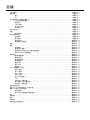 2
2
-
 3
3
-
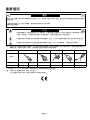 4
4
-
 5
5
-
 6
6
-
 7
7
-
 8
8
-
 9
9
-
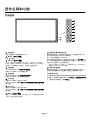 10
10
-
 11
11
-
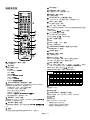 12
12
-
 13
13
-
 14
14
-
 15
15
-
 16
16
-
 17
17
-
 18
18
-
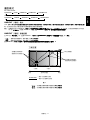 19
19
-
 20
20
-
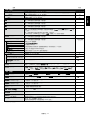 21
21
-
 22
22
-
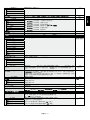 23
23
-
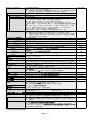 24
24
-
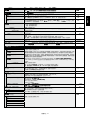 25
25
-
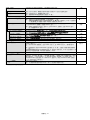 26
26
-
 27
27
-
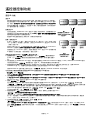 28
28
-
 29
29
-
 30
30
-
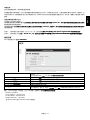 31
31
-
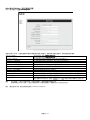 32
32
-
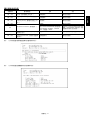 33
33
-
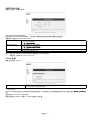 34
34
-
 35
35
-
 36
36
-
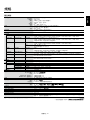 37
37
-
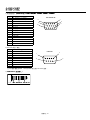 38
38
-
 39
39
-
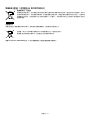 40
40